3DMax2020VRay5.0的材质库怎么用?
第1步、第一步:打开3Dmax2020软件,进入工作界面!(这里首先保证我们已经装完Vray5.0渲染装置,否则打开软件是没有材质库界面的)(如图)第2步、第二步:左面竖行(如图)就是Vray5.0渲染装置显示工具栏,箭头所指的工具像四个材质球的地方就是我们要找的材质库 别客气 单击他!这时出现对话框(大概意思就是你确定进入?请单击是的)第3步、第三步:接下来进入的就是我们今天的主演,材质库 (如图)大家能看到这一个个的材质小球,对!没错这里面所有的选项都是各种材质(可是怎么为我所用呢?)第4步、第四步:我们随便点击一个材质球,单击右键选择第二选项(如图)这时我再按m键 ,我们发现材质已经到了3D材质编辑器这边了。我们只要覆给我们要加工的模型即可。特别的方便
大家好,我是设·集合。VRay是基于犀牛三维动画制作而打造的高质量渲染软件,在不同领域的3D建模软件中提供高质量的图片和动画渲染,让用户能够轻松完成更加专业的渲染操作。但是3DMax2020要使用VRay的材质包比较复杂,那么3DMax2020VRay5.0的材质库怎么用?很多小白操作不明白,所以今天就来详细告诉大家操作步骤。
工具/软件
电脑型号:联想(Lenovo)天逸510S; 系统版本:Windows7; 软件版本:3DMax2020
方法/步骤
第1步
第一步:打开3Dmax2020软件,进入工作界面!(这里首先保证我们已经装完Vray5.0渲染装置,否则打开软件是没有材质库界面的)(如图)

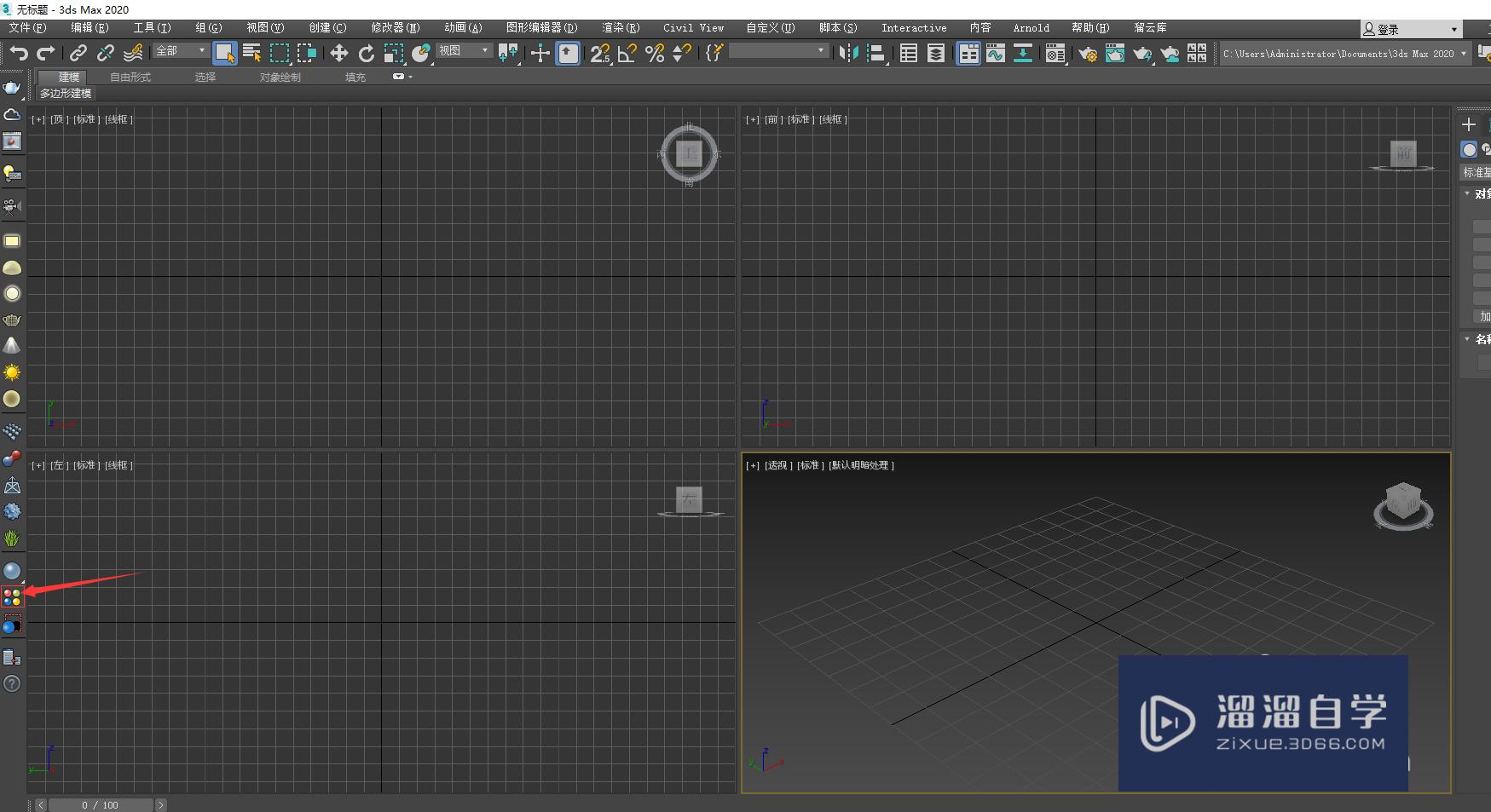

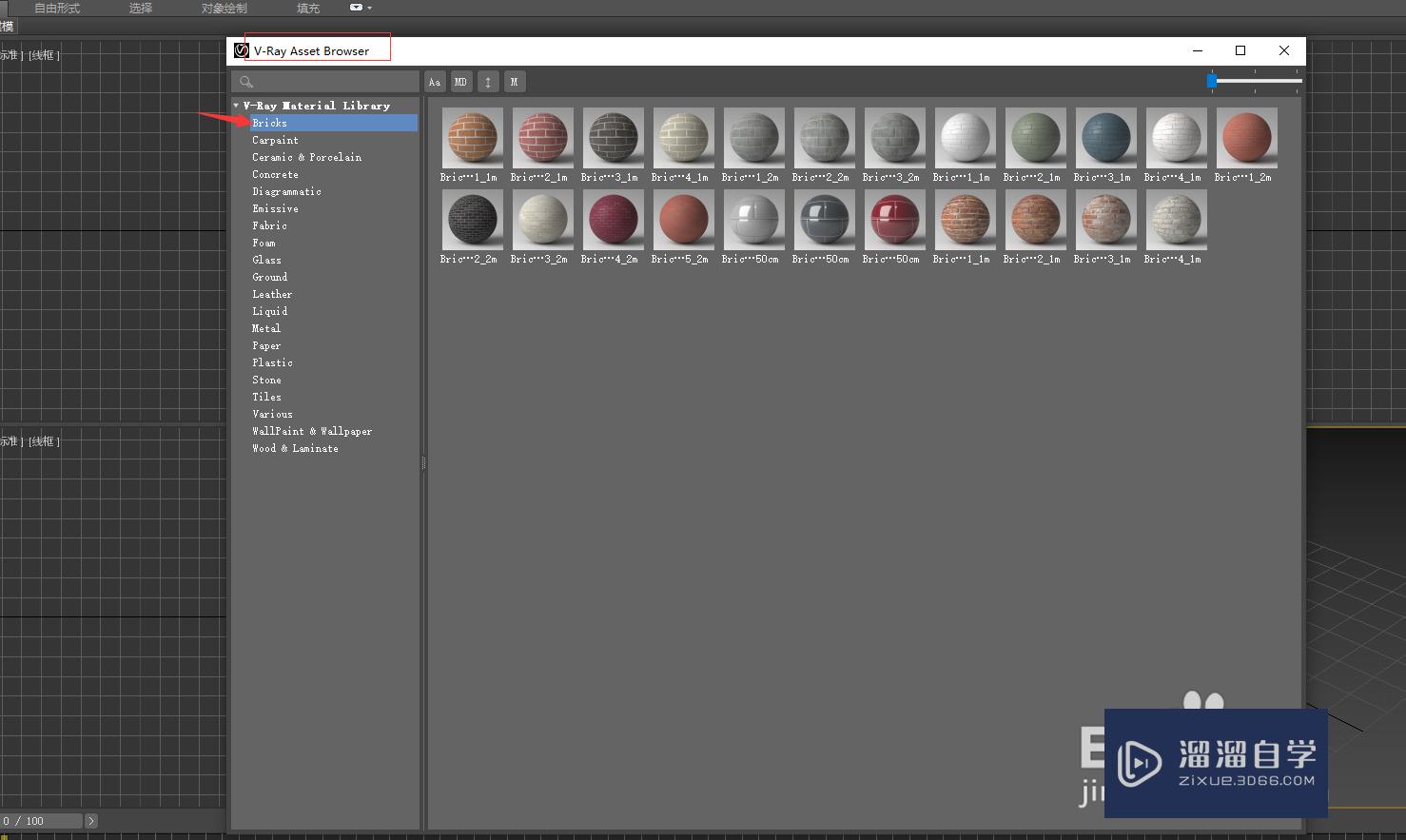
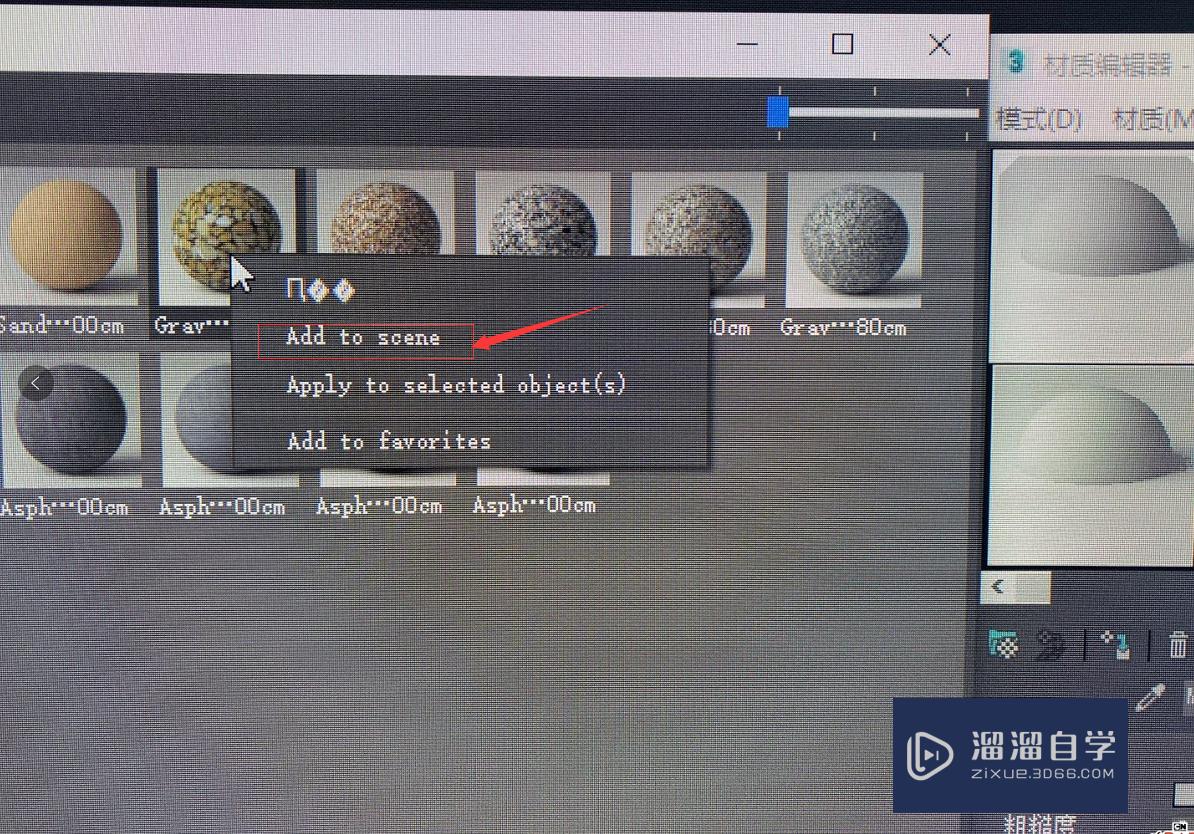

 VRay5.0的材质库怎么用?”全部内容了,小编已经全部分享给大家了,还不会的小伙伴们可要用心学习哦!虽然刚开始接触3DMax软件的时候会遇到很多不懂以及棘手的问题,但只要沉下心来先把基础打好,后续的学习过程就会顺利很多了。想要熟练的掌握现在赶紧打开自己的电脑进行实操吧!最后,希望以上的操作步骤对大家有所帮助。
VRay5.0的材质库怎么用?”全部内容了,小编已经全部分享给大家了,还不会的小伙伴们可要用心学习哦!虽然刚开始接触3DMax软件的时候会遇到很多不懂以及棘手的问题,但只要沉下心来先把基础打好,后续的学习过程就会顺利很多了。想要熟练的掌握现在赶紧打开自己的电脑进行实操吧!最后,希望以上的操作步骤对大家有所帮助。


评论列表